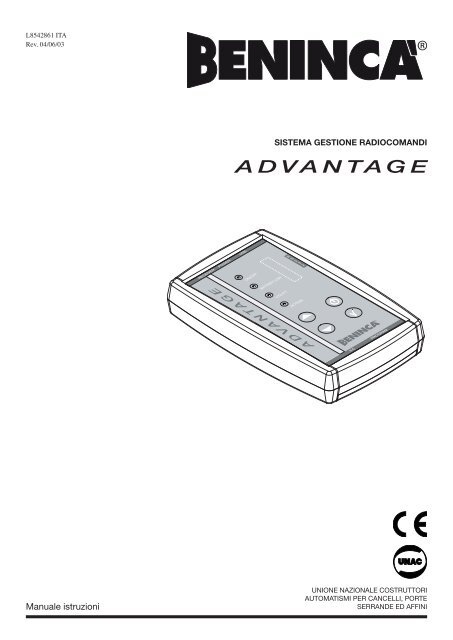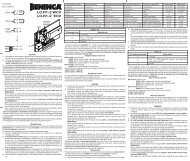A D VA N TA G E
A D VA N TA G E
A D VA N TA G E
Create successful ePaper yourself
Turn your PDF publications into a flip-book with our unique Google optimized e-Paper software.
L8542861 I<strong>TA</strong><br />
Rev. 04/06/03<br />
Manuale istruzioni<br />
SISTEMA GESTIONE RADIOCOMANDI<br />
A D <strong>VA</strong> N <strong>TA</strong> G E<br />
UNIONE NAZIONALE COSTRUTTORI<br />
AUTOMATISMI PER CANCELLI, PORTE<br />
SERRANDE ED AFFINI
2<br />
CU 2WV<br />
CU 4WV<br />
RR.1WIV<br />
RR.2WIV<br />
AD<strong>VA</strong>N<strong>TA</strong>GE<br />
PRX<br />
T2WV<br />
T4WV<br />
PTXATM<br />
TO.GO 2-V<br />
TO.GO 4-V<br />
RR.1WBV<br />
RR.2WBV<br />
AD<strong>VA</strong>N<strong>TA</strong>GE<br />
LO.T2WMR<br />
RS232<br />
USB<br />
RollKey
AD<strong>VA</strong>N<strong>TA</strong>GE SYSTEM<br />
Sistema di gestione radiocomandi<br />
Questo prodotto è stato progettato e realizzato per gestire in modo completo, semplice ed efficace l’installazione e la<br />
manutenzione di sistemi di comando radio.<br />
Il sistema AD<strong>VA</strong>N<strong>TA</strong>GE è composto da:<br />
• Programmatore palmare “AD<strong>VA</strong>N<strong>TA</strong>GE”<br />
• Software di gestione “Advantage” su CD-ROM per PC con sistema operativo Windows<br />
• Cavo di connessione USB, permette la comunicazione tra programmatore e PC dotati di porta USB.<br />
• Cavo di connessione seriale RS232, permette la comunicazione tra programmatore e PC dotati di porta seriale.<br />
• Cavo di connessione PRX per la connessione del programmatore palmare alle riceventi compatibili.<br />
• Cavo di connessione PTXATM per la connessione del palmare ai trasmettitori “T2/4 WV”.<br />
Ricevitori rolling code 433,92Mhz, compatibili con il sistema AD<strong>VA</strong>N<strong>TA</strong>GE:<br />
RR.1WBV - RR.2WBV (in box plastico)<br />
RR.1WIV - RR.1WIV (ad innesto molex).<br />
Trasmettitori rolling code 433,92Mhz, compatibili con il sistema AD<strong>VA</strong>N<strong>TA</strong>GE:<br />
Serie “Atmosfera”: T2WV - T4WV<br />
Serie “Cupido”: CU2WV - CU4WV<br />
Serie “Rollkey”: Elegant - Deluxe<br />
Serie “TO.GO”: TO.GO2-V- TO.GO4-V<br />
LO.T2WMR<br />
Alcune funzionalità avanzate (programmazione del codice) sono possibili solo con i trasmettitori “Atmosfera” T2/4 WV<br />
e TOGO2/4V.<br />
Altri prodotti commercializzati in futuro e non presenti in questo elenco potranno comunque essere compatibili con il<br />
sistema AD<strong>VA</strong>N<strong>TA</strong>GE. Consultate la documentazione fornita con il prodotto per maggiori informazioni.<br />
INTRODUZIONE<br />
Tutte le riceventi radio possiedono una memoria nella quale vengono inseriti tutti i trasmettitori.<br />
Il numero massimo di trasmettitori inseribili in una ricevente dipende dalla quantità di memoria presente nella ricevente,<br />
normalmente 512 o 2048.<br />
Nelle installazioni dove viene utilizzato un elevato numero di trasmettitori, (aziende, luoghi pubblici, residenze, ecc.)<br />
diventa problematico installare e gestire il sistema radio, il sistema AD<strong>VA</strong>N<strong>TA</strong>GE in questi casi si rivela la soluzione<br />
ideale, in quanto è possibile:<br />
• Creare un database (archivio) su PC per ogni singola ricevente gestita e associare, per ogni singolo trasmettitore<br />
inserito nella ricevente, il nome e cognome del proprietario completo eventualmente note, nr. di telefono, indirizzo<br />
ecc.<br />
• Inserire preventivamente tutti i trasmettitori richiesti nella memoria del programmatore, e quindi recarsi sul luogo di<br />
installazione, scaricare l’archivio nella ricevente ed attivare il sistema.<br />
• Inserire con una sola operazione un numero elevato di trasmettitori. Sono disponibili allo scopo speciali confezioni di<br />
trasmettitori con codici sequenziali.<br />
• Rimuovere un trasmettitore smarrito o sottratto al proprietario.<br />
Questa operazione, in una ricevente standard, richiederebbe la cancellazione di tutta la memoria ed il reinserimento<br />
di tutti i trasmettitori del sistema.<br />
• Disabilitare temporaneamente alcuni trasmettitori presenti nell'impianto.<br />
• Gestire, nel caso di ricevitori e trasmettitori multicanale, in modo molto semplice l’associazione tra tasto del<br />
trasmettitore e canale attivato dal ricevitore.<br />
• Proteggere la ricevente con un codice di accesso personale per impedire inserimenti indesiderati.<br />
• Ripristinare una installazione in caso di guasto o danneggiamento.<br />
3
4<br />
Connettore RECEIVER:<br />
Utilizzare il cavo PRX per collegare il<br />
programmatore alla ricevente.<br />
LED ON/OFF: Acceso in presenza<br />
di alimentazione di rete o di batteria<br />
carica.<br />
LED BATTERY LOW:<br />
Senza alimentatore 12V collegato:<br />
Led spento: batteria carica<br />
Lampeggio lento: batteria scarica<br />
Con alimentatore 12V collegato:<br />
Lampeggio veloce: ricarica della<br />
batteria in corso<br />
Led acceso: ricarica completata<br />
Led spento: batteria assente<br />
LED UTILITY: La frequenza di<br />
lampeggio indica la funzione<br />
selezionata<br />
LED ACTION: LED di stato della<br />
funzione.<br />
Pulsanti di selezione pq:<br />
Selezionare la funzione di programmazione<br />
con la pressione di questi<br />
pulsanti. Il LED Utility varia la<br />
frequenza di lampeggio a seconda<br />
della funzione selezionata<br />
Connettore protocollo IIC:<br />
Non utilizzato.<br />
PROGRAMMATORE AD<strong>VA</strong>N<strong>TA</strong>GE<br />
Connettore POWER:<br />
Ingresso per alimentatore 12Vdc.<br />
Consente il collegamento del<br />
programmatore all'alimentazione di rete<br />
e provvede alla ricarica della batteria<br />
interna.<br />
12Vdc<br />
Il Programmatore palmare AD<strong>VA</strong>N<strong>TA</strong>GE è il dispositivo centrale del sistema, in quanto consente la comunicazione tra il<br />
software “Advantage” installato su computer e i dispositivi radio (ricevitori e trasmettitori) da gestire.<br />
E' dotato di una ricevente interna per trasmettitori rolling-code 433,92MHz, che può contenere fino a 2048<br />
trasmettitori.<br />
Questa ricevente funge da memoria temporanea (buffer) per contenere i dati letti da un'altra ricevente o da un archivio<br />
Advantage residente su computer.<br />
La ricevente inoltre è in grado di apprendere via radio il codice di un trasmettitore compatibile e registrarlo su un archivio<br />
Advantage.<br />
Collegamento del programmatore alla ricevente<br />
Le riceventi compatibili sono dotate di un connettore pin-strip (vedi figura a<br />
lato) predisposto per il collegamento con il cavo di collegamento PRX.<br />
L'altro capo del cavo dispone di un connettore rapido da inserire nell'ingresso<br />
RECEIVER.<br />
Alimentazione a batteria<br />
Una batteria ricaricabile NI-MH da 9V 160mAh provvede al funzionamento del<br />
programmatore in assenza di alimentatore di rete. La batteria completamente<br />
carica consente l'utilizzo del programmatore per circa 2 ore.<br />
La batteria può essere ricaricata per circa 1000 volte dopodichè deve essere<br />
sostituita con una di uguali caratteristiche.<br />
Connettore USB:<br />
Utilizzare il cavo USB per collegare il<br />
programmatore ad un PC dotato di<br />
porta USB.<br />
Connettore RS232 :<br />
Utilizzare il cavo seriale per collegare<br />
il programmatore ad un PC dotato di<br />
porta seriale (COM).<br />
Per l'uso della porta seriale vedi<br />
paragrafo ”Uso della porta RS232”<br />
Pulsante ON/OFF:<br />
Premere per 3s per accendere/spegnere<br />
il programmatore<br />
Pulsante OK:<br />
Attiva la funzione selezionata dando<br />
inizio alla programmazione.<br />
Connettore PROGRAM:<br />
Utilizzare il cavo PTXATM per collegare il programmatore ai trasmettitori<br />
compatibili.<br />
Questo tipo di connessione è richiesta solo nel caso sia necessario utilizzare le<br />
funzionalità di clonazione/programmazione del codice trasmettitori. Nel normale<br />
utilizzo la comunicazione tra programmatore e trasmettitore avviene via radio.
Utilizzo del programmatore:<br />
1) Premere per 3 secondi il pulsante ON/OFF, il programmatore si accende (in presenza di alimentazione di rete o di<br />
batteria interna carica).<br />
2) Il LED UTILITY è normalmente spento. Se si preme uno dei pulsanti di selezione pq il LED inizia a lampeggiare.<br />
Il tipo di lampeggio indica la funzione selezionata:<br />
1 lampeggio seguito da 1s di pausa - Menu Leggi Memoria<br />
Il programmatore legge la memoria del ricevitore collegato e la registra nella memoria buffer interna.<br />
2 lampeggi seguiti da 1s di pausa - Menu Scrivi Memoria<br />
Il programmatore legge la memoria buffer interna e la registra nella memoria del ricevitore collegato.<br />
3 lampeggi seguiti da 1s di pausa - Menu Cancella Memoria Buffer<br />
Il programmatore cancella la memoria buffer interna, inclusa anche una eventuale password di protezione,<br />
predisponendosi ad una nuova lettura.<br />
4 lampeggi seguiti da 1s di pausa - Menu Cancella Memoria Ricevente<br />
Il programmatore cancella la memoria del ricevitore collegato, inclusa anche una eventuale password di<br />
protezione.<br />
3) Selezionata la funzione desiderata premere il pulsante OK.<br />
Il LED ACTION indica lo stato del programmatore:<br />
LED Action Spento<br />
Nessuna operazione in corso.<br />
LED Action Lampeggiante<br />
Trasferimento dati in corso da/verso il programmatore<br />
LED Action Acceso fisso<br />
Errore trasmissione (collegamento non corretto o dispositivo collegato non compatibile)<br />
Se la programmazione ha avuto esito positivo, il LED Action termina il lampeggio ed il programmatore è pronto per<br />
una nuova operazione.<br />
5
6<br />
SOFTWARE AD<strong>VA</strong>N<strong>TA</strong>GE v.1.04<br />
Il software Advantage svolge le funzione più importante del sistema: la gestione della memoria della ricevente.<br />
Il sistema si basa sul concetto che ogni ricevente possiede una memoria sulla quale è registrato un elenco (archivio) dei<br />
codici dei trasmettitori.<br />
Questo archivio può essere creato direttamente dal software Advantage o letto da una ricevente tramite il programmatore<br />
Advantage e trasferito su PC per essere gestito dal software.<br />
Il programmatore quindi, grazie alla sua memoria interna, funge da interfaccia tra ricevitore e software consentendo il<br />
trasferimento dell'archivio da ricevitore a PC e viceversa .<br />
Il programmatore, inoltre è in grado di ricevere via radio il codice di un trasmettitore e comunicarlo al software.<br />
Installazione del software<br />
• Inserire nel lettore CD-ROM il CD “Advantage” fornito in dotazione.<br />
• Fare doppio-clic sul file Advantage.exe, una finestra di dialogo chiede in quale cartella si desidera registrare il<br />
programma (default C:\Advantage). Con il tasto “Browse..” è possibile cambiare la directory di destinazione.<br />
Al termine dell'operazione viene creata una nuova cartella Advantage1.04 nella directory scelta, contente tutti i file<br />
necessari al software. Per rimuovere il programma dal PC è sufficiente cancellare questa directory dal disco rigido.<br />
Driver USB<br />
1 - Collegare il programmatore al PC utilizzando il cavo USB<br />
2 - Accendere il programmatore.<br />
La prima connessione via USB del programmatore Advantage al Computer<br />
provoca l'avvio automatico da parte del sistema operativo della procedura<br />
“Installazione guidata nuovo hardware”.<br />
• Alla prima finestra occorre selezionare l'opzione “Cerca un driver adatto<br />
alla periferica” e premere “Avanti”.<br />
• Nella finestra successiva selezionare solamente l'opzione “Specificare un<br />
percorso”, e premere “Avanti”<br />
• Nella finestra successiva premere “Sfoglia”. Entrare nella cartella “VCP_<br />
driverXP” all'interno della cartella Advantage e premere “Avanti”.<br />
• Automaticamente il sistema operativo carica il driver necessario,<br />
confermare al termine con il tasto “Fine”.<br />
L'operazione sopradescritta deve essere eseguita due volte, nella prima<br />
viene caricato il driver “USB Serial”, nella seconda fase viene caricato il<br />
driver “USB Serial Port”.<br />
Al termine della procedura il programmatore Advantage è in grado di<br />
comunicare con il software Advantage.<br />
Questa procedura viene effettuata solo al primo collegamento del<br />
programmatore Advantage al PC.<br />
Successivamente il riconoscimento della periferica da parte del sistema<br />
operativo è automatico.<br />
Si consiglia di non spegnere o scollegare il programmatore con il software in<br />
funzione ma di attenersi sempre a questa procedura:<br />
1 - Collegare il programmatore spento al PC con il cavo USB<br />
2 - Accendere il programmatore palmare<br />
3 - Avviare il software Advantage<br />
4 - Al termine della sessione di lavoro, chiudere il programma (File>Esci)<br />
5 - Scollegare la periferica USB (vedi guida Windows)<br />
6 - Spegnere il programmatore palmare<br />
7 - Scollegare il cavo USB
PRIMA DI INIZIARE<br />
Prima di iniziare ad utilizzare il software Advantage è necessario conoscere alcuni principi di funzionamento.<br />
MODALITÀ UTENTE SINGOLO/MULTI UTENTE<br />
Il software può essere utilizzato in due modalità:<br />
Modalità Monoutente<br />
Se il software verrà utilizzato sempre dallo stesso operatore o se si intende dare ad ogni operatore il libero accesso a<br />
tutti gli archivi di installazione, selezionare al primo avvio la casella “MonoUtente”. I dati utente vengono inseriti solo<br />
al primo avvio del programma, successivamente l'accesso al software ed agli archivi è libero (non è richiesta nessuna<br />
Password).<br />
Modalità Multiutente<br />
Se si intende condividere l'utilizzo del programma con altri utenti selezionare “Multiutente”.<br />
Questa modalità prevede:<br />
- La registrazione dei dati di ogni singolo utente.<br />
- Ogni utente possiede una propria Login/Password di accesso.<br />
- L'acceso ad un archivio di installazione è possibile solo all'utente che lo ha creato, senza nessuna possibilità di<br />
condivisione.<br />
Attenzione: In questa modalità l'utente che perde o dimentica la password perde l'accesso a tutti gli archivi<br />
creati.<br />
S<strong>TA</strong>TO DEL TRASMETTITORE E DEL SYNC COUNTER<br />
Ogni trasmettitore presente nell'archivio è descritto da un testo che può assumere diversi colori; ad ogni colore corrisponde<br />
un diverso stato:<br />
Verde:<br />
Il trasmettitore è abilitato, il Sync Counter è abilitato e superiore 0.<br />
Sono rappresentati in questa modalità tutti i trasmettitori abilitati letti da una ricevente o inseriti con<br />
la funzione “Aggiungi TX da programmatore”. Il Sync Counter superiore a 0 indica un trasmettitore<br />
“reale”.<br />
Blu<br />
Il trasmettitore è abilitato, il Sync Counter è abilitato e uguale a 0.<br />
Simile allo stato “verde”, indica i trasmettitori inseriti in modalità “Aggiungi TX da tastiera”.<br />
Il Sync Counter uguale a 0 indica un trasmettitore “virtuale”.<br />
Il codice è inserito e abilitato ma nessun impulso del trasmettitore è stato fino ad ora registrato. Il<br />
Sync Counter incrementa il suo valore, rendendo il TX “reale”, non appena la ricevente riceve un<br />
impulso dal trasmettitore.<br />
Nero:<br />
Il trasmettitore è abilitato il Sync Counter è disabilitato.<br />
Sono rappresentati in questa modalità tutti i trasmettitori “clonabili”. Il Sync Counter disabiltato<br />
consente la duplicazione all'infinito del codice. La disabilitazione del Sync Counter anche di un solo<br />
trasmettitore, riduce la sicurezza dell'impianto, che diviene equivalente a quella di un sistema con<br />
ricevitore a codice fisso.<br />
Rosso:<br />
Il trasmettitore è disabilitato.<br />
Sono rappresentati in questa modalità tutti i trasmettitori disabilitati, indipendentemente dallo stato<br />
del Sync Counter. Il codice del trasmettitore resta nella memoria della ricevente ma ogni comando<br />
viene ignorato. Possono essere riabilitati utilizzando la funzione “Modifica TX”.<br />
Viola:<br />
Trasmettitore aggiunto in modo manuale<br />
Utilizzato in modo temporaneo dalla funzione “confronta memoria” per evidenziare i trasmettitori<br />
aggiunti manualmente alla ricevente e inseriti nell'archivio.<br />
INSERISCI NUOVO UTENTE<br />
• Avviare il programma Advantage.exe con un doppio clic sull'icona.<br />
• Al primo avvio del programma appare la finestra “Inserisci nuovo utente” dove<br />
vengono richiesti: Nome/Cognome/Login/Password1/Password2, (max. 10<br />
caratteri per ogni campo).<br />
Selezionare la modalità di utilizzo del software: Monoutente o Multiutente<br />
come precedentemente descritto.<br />
Se si seleziona Monoutente completare tutti i campi richiesti anche se Login e<br />
Password non verranno più richieste.<br />
Se si seleziona Multiutente i dati inseriti verranno registrati come primo utente.<br />
Ulteriori utenti potranno essere registrati utilizzando l'apposito menu “Aggiungi<br />
Operatore”.<br />
7
8<br />
5<br />
7<br />
8<br />
9<br />
6<br />
LEGENDA<br />
1 Nome dell'installazione: Visualizza il nome dell'installazione<br />
corrente<br />
2 Indirizzo: Visualizza l'indirizzo dell'installazione corrente<br />
3 Num TX: Visualizza il numero di trasmettitori presenti<br />
nell'installazione corrente<br />
4 Dimensioni: Visualizza la dimensione memoria dell'installazione<br />
corrente (512 o 2048 trasmettitori max)<br />
5 Menu File/Modifica/... :Consente l'accesso alle varie<br />
funzioni del software. Vedi descrizioni dei singoli<br />
menu nelle pagine seguenti.<br />
6 Pulsanti di accesso rapido alle funzioni di menu:<br />
Nuovo/Apri/Salva/Aggiungi Tx da programmatore/<br />
Stampa.<br />
Con il pulsante è possibile interrompere qualsiasi<br />
operazione di lettura o scrittura memoria in corso<br />
7 Barra di stato: Il riempimento progressivo della barra<br />
rappresenta il tempo rimanente al completamento<br />
della fase di lettura o scrittura<br />
8 Pulsante Rec#: Indica la locazione di memoria occupata<br />
dal trasmettitore. Se nella locazione è presente<br />
un trasmettitore, cliccando sul pulsante si apre la finestra<br />
“Modifica TX”<br />
AREA DI LAVORO<br />
1 2 3<br />
4<br />
10 11<br />
12 13<br />
14<br />
9 Comunicazione: Indica lo stato della connessione tra<br />
software e programmatore.<br />
TIME OUT: Programmatore non collegato, non correttamente<br />
collegato o non alimentato.<br />
OK: Programmatore correttamente collegato.<br />
Viene visualizzata anche la revisione del software<br />
programmatore.<br />
10 Codice: Riporta il codice del trasmettitore. Il codice<br />
è espresso in formato esadecimale, quindi oltre alle<br />
cifre da 0 a 9 sono utilizzate anche le lettere A-B-C-D-<br />
E-F.<br />
11 Dimensione memoria: Indica la dimensione della<br />
memoria delle ricevente.<br />
12 Tasti attivi: Visualizza le associazioni esistenti tra nr.<br />
pulsante del trasmettitore e nr. canale di uscita della<br />
ricevente.<br />
13 Operazione in corso: Questo campo descrive l'operazione<br />
in fase di svolgimento (lettura, scrittura, programmazione,<br />
ecc).<br />
14 Nome, cognome e note: Campi da compilare con<br />
“modifica TX” per l'identificazione univoca di ogni<br />
trasmettitore inserito nell'archivio.
MENU FILE<br />
Nuovo<br />
Crea una nuova installazione.<br />
Viene visualizzata la finestra “Dati installazione” dove è necessario indicare:<br />
Dimensione memoria della ricevente su cui si intende registrare l'archivio.<br />
Selezionare 512 TX o 2048 TX.<br />
Configurazione CH1/2/3/4:<br />
Per ogni canale è possibile impostare la modalità di attivazione del contatto<br />
relè tenendo presente che:<br />
0 Modalità bistabile<br />
(ad ogni comando il relè cambia stato)<br />
1 Comportamento impulsivo - default<br />
(il relè cambia stato per 1s, quindi torna allo stato iniziale)<br />
2/90 Temporizzato<br />
il numero selezionato indica i secondi di commutazione del relè.<br />
Nome installazione, Indirizzo, Desc. Tipo<br />
Compilare questi campi per differenziare in modo univoco ogni installazione.<br />
Apri<br />
Apre una installazione esistente.<br />
La finestra visualizza i dati principali delle installazioni disponibili in archivio.<br />
Selezionare l'installazione desiderata e premere OK.<br />
Il pulsante “Elimina” consente la cancellazione di una installazione dall'archivio.<br />
In modalità multiutente vengono visualizzate solo le installazioni create<br />
dall'utente attualmente registrato.<br />
Salva<br />
Registra le modifiche apportate all'installazione.<br />
Viene richiesta conferma.<br />
Salva con nome...<br />
Registra una copia dell'installazione attualmente aperta.<br />
Viene visualizzata una finestra “Dati installazione” dove è possibile inserire<br />
dei nuovi dati di installazione.<br />
Stampa<br />
Stampa l'elenco di tutti i trasmettitori dell'archivio in base al tipo di visualizzazione<br />
correntemente selezionata (vedi menu visualizza).<br />
Evitare la stampa in modalità di visualizzazione “Numero Record TX”, poichè<br />
viene stampato l'elenco completo della ricevente, locazioni di memoria<br />
vuote incluse.<br />
Esci<br />
Termina la sessione di lavoro.<br />
9
10<br />
MENU MODIFICA<br />
Modifica dati installazione<br />
Consente di modificare i dati dell'installazione corrente, con le stesse<br />
opzioni disponibili al momento della creazione di una nuova installazione<br />
(vedi menu File>Nuovo)<br />
Modifica Password<br />
Inserisce una password di protezione all'installazione corrente (max 6<br />
caratteri). Viene richiesta la conferma della password. La password verrà<br />
registrata nella ricevente, impedendo la possibilità di inserimento manuale<br />
di trasmettitori e verrà richiesta ad ogni successivo tentativo di lettura o<br />
scrittura della ricevente.<br />
Nota: Se non si desidera inserire la password di protezione non digitare<br />
nessun carattere e premere OK. Il reset della ricevente, (sia per mezzo della<br />
menu Operazioni>Reset ricevente sia per mezzo pulsante di programmazione)<br />
comporta la cancellazione della password.<br />
Aggiungi TX da tastiera<br />
Nel caso si desideri inserire un gruppo di trasmettitori questa funzione<br />
richiede 2 codici: quello del trasmettitore più basso e quello del trasmettitore<br />
più alto. Tutti i codici compresi tra questi due limiti, saranno automaticamente<br />
inseriti nell'archivio.<br />
Il costruttore, a questo scopo, fornisce delle confezioni di trasmettitori<br />
con codici sequenziali. Sulle confezioni sono riportati i codici del primo<br />
trasmettitore (con codice più basso) e dell'ultimo trasmettitore (con codice<br />
più alto).<br />
Questa modalità consente inoltre l'inserimento di codici “Virtuali” di trasmettitori<br />
non realmente disponibili, ma programmabili anche a distanza<br />
di tempo per l'inserimento in automatico (vedi funzione “Programma TX”)<br />
Tutti i trasmettitori inseriti in questa modalità hanno il Sync Counter=0<br />
(testo in colore blu).<br />
Il campo NumTX evita la necessità di calcolare il codice esadecimale del<br />
TX più alto nel caso di inserimenti di codici virtuali. E' sufficiente digitare<br />
il codice esadecimale del primo TX nel campo “SN Primo TX” ed il numero<br />
di TX virtuali da inserire nel campo “NumTX”. Il software inserirà<br />
in automatico i nuovi TX virtuali con codice esadecimale progressivo.<br />
Vedi nota “Codifica Esadecimale” a pag.17.<br />
E' inoltre possibile generare in modo causuale dei codici di nuovi TX, attivando<br />
(R) la casella “Inserimento Automatico” ed indicando nel campo<br />
Num TX il numero di codici che si intende generare.<br />
Aggiungi TX da programmatore<br />
Questa funzione consente l'inserimento via radio di uno o più trasmettitori<br />
nell'archivio:<br />
- Digitare il numero di TX che si intendono inserire nell'archivio e premere<br />
OK.<br />
- Il sistema si mette in attesa per la ricezione dei codici.<br />
- Premere in sequenza e in prossimità del programmatore, un tasto qualsiasi<br />
di ogni trasmettitore da inserire nell'archivio.<br />
- Ricevuto l'ultimo codice, il sistema esce dalla modalità di attesa e torna<br />
alla schermata principale.<br />
I trasmettitori così inseriti hanno sempre Sync Counter >0 (colore verde).<br />
Il pulsante mette in attesa il programmatore per la ricezione di un<br />
singolo codice, senza che venga visualizzata la finestra “Numero TX da<br />
inserire”<br />
Cancella TX<br />
Il trasmettitore selezionato viene rimosso dall'archivio corrente.<br />
Attenzione!:<br />
L'operazione di cancellazione non può essere annullata.
Programma TX<br />
Il trasmettitore collegato viene programmato ed assume il codice del trasmettitore<br />
correntemente selezionato nell'archivio. Il codice originale del<br />
trasmettitore viene sovrascritto.<br />
Aprire il contenitore di un trasmettitore “Atmosfera” T2WV o T4WV e collegare,<br />
utilizzando il cavo PTXATM come indicato di fianco, il trasmettitore<br />
alla connettore “PROGRAM” del programmatore palmare.<br />
Per i trasmettitori “TO.GO” è sufficiente aprire lo sportellino del vano batteria,<br />
come indicato a fianco.<br />
Selezionare “Programma TX”, viene richiesta conferma dell'operazione.<br />
Al termine dell'operazione viene visualizzato il messaggio “Trasmettitore<br />
programmato con successo”.<br />
La programmazione TX consente di:<br />
Aggiungere dei trasmettitori in automatico.<br />
Create inizialmente un certo numero di trasmettitori “virtuali” con la funzione<br />
“Aggiungi TX da Tastiera” (Sync Counter 0 - colore blu), inserendo<br />
nell'archivio dei codici che non fanno riferimento a nessun trasmettitore<br />
reale.<br />
In caso di necessità, dei trasmettitori programmati con questi codici virtuali<br />
si inseriranno automaticamente nella ricevente come normali trasmettitori<br />
rolling-code.<br />
Clonare un trasmettitore.<br />
Programmate un trasmettitore con codice corrispondente a quello di un<br />
trasmettitore con Sync Counter disabilitato (vedi Menu Modifica>modifica<br />
TX).<br />
Avrete in questo modo creato un “clone” del trasmettitore con le stesse<br />
identiche funzionalità dell'originale.<br />
Questa funzione consente di aggiungere alla ricevente, anche a distanza<br />
di tempo, un numero virtualmente illimitato di nuovi trasmettitori, senza<br />
accedere all'impianto.<br />
Modifica TX selezionati<br />
Apre la finestra per la configurazione del trasmettitore/i selezionato/i (vedi<br />
menu “Seleziona tutto”):<br />
Oltre ai campi alfanumerici nei quali inserire Nome/Cognome/Note, è<br />
possibile configurare:<br />
- Associazione tra pulsante del trasmettitore (B1/B2/B3/B4) e il canale<br />
della ricevente (RL1/RL2/RL3/RL4).<br />
- Abilitazione(R)/Disabilitazione(£) del trasmettitore.<br />
Vedi la funzione “Disabilita TX”<br />
- Abilitazione(R)/Disabilitazione(£) del Sync Counter<br />
Sync Counter:<br />
Disabilitare il Sync Counter equivale a rimuovere il controllo dell’algoritmo<br />
rolling-code dal ricevitore per quel telecomando.<br />
In questo modo si ottiene un trasmettitore clonabile, che può essere duplicato<br />
all'infinito e i cui “cloni” si inseriranno in modo automatico, non<br />
appena invieranno un impulso radio alla ricevente.<br />
La Clonazione avviene tramite la funzione “Programma TX” (vedi di seguito),<br />
programmando il codice del trasmettitore con Sync Counter disabilitato,<br />
su tutti i trasmettitori “clone”.<br />
Seleziona tutto<br />
Seleziona tutti i trasmettitori.<br />
I trasmettitori non elencati nella modalità di visualizzazione corrente non<br />
verranno selezionati. Se si desidera pertanto apportare una modifica a<br />
tutti i trasmettitori dell'archivio, selezionare nel menu visualizza la funzione<br />
“Num record TX”.<br />
Per selezionare un gruppo di trasmettitori:<br />
Nel caso i trasmettitori da selezionare siano contigui<br />
Mantenendo premuto il tasto Shift (Ò) cliccare il primo e l'ultimo trasmetti-<br />
PTXATM<br />
T2/4WV<br />
PTXATM<br />
TO.GO-V<br />
11
12<br />
tore, tutti i trasmettitori inclusi tra questi due estremi verranno selezionati.<br />
Nel caso i trasmettitori da selezionare non siano contigui<br />
Mantenendo premuto il tasto Ctrl cliccare ogni singolo trasmettitore che si<br />
vuole aggiungere alla selezione.<br />
Con il tasto Ctrl è possibile rimuovere un singolo trasmettitore dalla lista<br />
dei trasmettitori selezionati.<br />
MENU VISUALIZZA<br />
Numero record TX<br />
Visualizzazione di default. Viene rappresentata la memoria completa dell'archivio,<br />
ordinata per numero di locazione memoria.<br />
Si sconsiglia la stampa in questa modalità.<br />
TX Attivi<br />
Vengono visualizzati solo i trasmettitori abilitati (colore verde o blu).<br />
TX Non attivi<br />
Vengono visualizzati solo i trasmettitori disabilitati (colore rosso).<br />
TX Sync 0<br />
Vengono visualizzati solo i trasmettitori con Sync Counter=0 (colore blu).<br />
TX Sync diverso da 0<br />
Vengono visualizzati solo i trasmettitori con Sync Counter diverso da O<br />
(colore verde).<br />
TX con Sync disabilitato<br />
Vengono visualizzati solo i trasmettitori con Sync Counter disabiltato<br />
(colore nero).
MENU OPERAZIONI<br />
Leggi ricevente<br />
Effettua la lettura della memoria della ricevente collegata al programmatore.<br />
Se è aperto un archivio questo viene chiuso per consentire la creazione<br />
di un nuovo archivio. Se presente, viene richiesta la Password di accesso.<br />
Viene visualizzata la finestra “Nuova installazione” in modo da poter assegnare<br />
un nome all'archivio in lettura.<br />
Il programmatore svolge la funzione di “ponte” senza che sia interessata<br />
la sua memoria buffer.<br />
Scrivi ricevente<br />
Viene scritto nella ricevente collegata al programmatore il contenuto dell'archivio<br />
corrente.<br />
Il programmatore svolge la funzione di “ponte” senza che sia interessata<br />
la sua memoria buffer.<br />
Qualsiasi dato registrato precedentemente nella ricevente viene sovrascritto.<br />
Reset ricevente<br />
Viene completamente cancellata la memoria della ricevente, compresa<br />
un'eventuale password di protezione.<br />
Leggi programmatore<br />
Effettua la lettura della memoria della memoria buffer del programmatore.<br />
Se è aperto un archivio questo viene chiuso per consentire la creazione di<br />
un nuovo archivio. Se presente, viene richiesta la Password di accesso.<br />
Viene visualizzata la finestra “Nuova installazione” in modo da poter assegnare<br />
un nome all'archivio in lettura.<br />
Scrivi su programmatore<br />
Viene scritto nel buffer del programmatore il contenuto dell'archivio corrente.<br />
Qualsiasi dato registrato precedentemente nel buffer del programmatore<br />
viene sovrascritto.<br />
Reset programmatore<br />
Viene completamente cancellata la memoria buffer, compresa un'eventuale<br />
password di protezione.<br />
Importa memoria obsoleta<br />
Consente la lettura di una memoria di ricevitori della serie LO.R1/2WCV<br />
e R1/2WBV.<br />
Non è però possibile connettere la ricevente direttamente al programmatore<br />
Advantage. E' necessario rimuovere la EPROM dalla ricevente obsoleta<br />
e installarla in una nuova ricevente compatibile.<br />
Se la memoria dopo la lettura viene modificata con una operazione di<br />
scrittura, perde la compatibilità con la vecchia ricevente e deve pertanto<br />
essere utilizzata esclusivamente con una ricevente compatibile.<br />
Con il pulsante è possibile interrompere qualsiasi operazione di lettura<br />
o scrittura memoria in corso<br />
Nota Importante:<br />
Quando un archivio viene trasferito dal PC alla memoria della ricevente<br />
non vengono registrati i campi Nome/Cognome/Note ecc.<br />
Ne consegue che la lettura di una ricevente o del buffer programmatore<br />
non riporta mai questi dati.<br />
<br />
13
14<br />
MENU OPZIONI<br />
Crea nuovo operatore<br />
Viene visualizzata la finestra “inserisci nuovo utente” identica a quella<br />
visualizzata al primo avvio del programma.<br />
E' così possibile creare un nuovo utente del sistema.<br />
Ogni nuovo operatore avrà una personale login/password ed un personale<br />
archivio impianti, non condiviso con altri operatori.<br />
Modifica dati operatore<br />
Consente la modifica dei dati (nome/cognome/login/password) dell'operatore<br />
attualmente autenticato nel sistema.<br />
Ricerca<br />
Digitare nel campo di ricerca i caratteri che si desiderano ricercare all'interno<br />
dell'archivio corrente e premere il pulsante cerca.<br />
Le ricerche possono riguardare sia i campi di testo (nome/cognome/note)<br />
sia i campi alfanumerici dei codici trasmettitori. Selezionare la casella inerente<br />
il campo nel quale effettuare la ricerca.<br />
Confronta memoria programmatore<br />
Confronta l'archivio corrente con la memoria buffer del programmatore.<br />
Viene eseguito l'aggiornamento dei Sync Counter.<br />
I campi Nome/Cognome/Note non vengono modificati.<br />
Vedi paragrafo Incremento Sync Counter a pag. 14<br />
Se vengono rilevati trasmettitori non presenti nell'archivio questi vengono<br />
automaticamente inseriti.<br />
I trasmettitori aggiunti in questa modalità sono evidenziati con il colore<br />
viola.<br />
Confronta memoria ricevente<br />
Confronta l'archivio corrente con la memoria della ricevente collegata.<br />
Viene eseguito l'aggiornamento dei Sync Counter.<br />
I campi Nome/Cognome/Note non vengono modificati.<br />
Vedi paragrafo Incremento Sync Counter a pag. 14<br />
Se vengono rilevati trasmettitori non presenti nell'archivio questi vengono<br />
automaticamente inseriti.<br />
I trasmettitori aggiunti in questa modalità sono evidenziati con il colore<br />
viola.<br />
Cambia lingua<br />
Selezionare la lingua del programma tra quelle disponibili.
MENU COMUNICAZIONE<br />
Connetti COM_<br />
Effettua la connessione del programmatore Advantage alla porta di default<br />
(vedi “Ricerca Porta”), in modo da poter procedere con le operazioni<br />
di lettura/scrittura memoria, reset, ecc.<br />
Sconnetti COM_<br />
Sconnette il programmatore e consente di lavorare Off-Line sull'archivio<br />
(ovvero senza la necessità di avere il programmatore collegato al PC).<br />
Impostazione di default.<br />
Ricerca Porta<br />
Individua tra tutte le porte disponibili la COM del PC alla quale è collegato<br />
il programmatore. Se il programmatore viene rilevato viene automaticamente<br />
connesso. Sulla barra di fondo compare il messaggio COMUNICA-<br />
ZIONE OK e, se collegata, la versione software della ricevente.<br />
Il numero di porta viene memorizzato e reso di default per la sessione di<br />
lavoro corrente.<br />
Seleziona Porta<br />
Se la funzione “Ricerca Porta” non rileva il programmatore è possibile<br />
procedere con una ricerca manuale: selezionare una dopo l'altra le porte<br />
disponibili e dare un comando “Connetti COM_” per ciscuna porta selezionata.<br />
Nel caso non venga rilevato il programmatore, verificate:<br />
Che il programmatore sia acceso (LED ON), correttamente collegato e<br />
alimentato (a rete o a batteria).<br />
Che i driver siano stati correttamente installati (se si utilizza cavo USB),<br />
vedi Paragrafo Driver USB.<br />
Nel caso si utilizzi cavo RS232 verificare l’impostazione interna del dipswitch.<br />
15
16<br />
INCREMENTO DEL SYNC COUNTER<br />
Una volta attivato il sistema, i Sync Counter di ogni singolo trasmettitore presente nella ricevente incrementano ad ogni<br />
impulso ricevuto. Questa continua sincronizzazione tra ricevitore e trasmettitore è fondamentale per la sicurezza dei<br />
sistemi rolling-code.<br />
Il mantenimento di questo livello di sicurezza, comporta che ogni operazione di riscrittura di una installazione (ad<br />
esempio per aggiunte o eliminazioni di trasmettitori), sia preceduta da una operazione di aggiornamento del database<br />
residente su PC.<br />
Questo aggiornamento evita la possibilità che il SyncCounter della ricevente, dopo una<br />
modifica, si trovi ad avere un valore troppo basso rispetto al Sync Counter del trasmettitore,<br />
cosa che comporterebbe il mancato riconoscimento del trasmettitore stesso.<br />
Per aggiornare un'installazione:<br />
1 Aprire il database installazione da aggiornare.<br />
2 Collegate la ricevente al programmatore Advantage e quest'ultimo al PC, o in alternativa,<br />
caricate la ricevente sul buffer e collegate al PC il solo programmatore.<br />
3 Selezionate nel Menu Opzioni la funzione Confronta memoria ricevente se l'aggiornamento<br />
avviene direttamente dalla ricevente o Confronta memoria programmatore se<br />
l'aggiornamento viene effettuato dal buffer programmatore.<br />
4 Al termine dell'operazione i Sync Counter saranno aggiornati, i campi testo e note<br />
non verranno modificati, ed eventuali trasmettitori aggiunti manualmente saranno<br />
evidenziati dal colore viola.<br />
Potete ora operare qualsiasi modifica all'archivio Advantage e successivamente scaricarlo nella memoria della ricevente<br />
con la certezza che tutti i trasmettitori saranno riconosciuti una volta riattivata l'installlazione.<br />
RIPRISTINO DI UNA INS<strong>TA</strong>LLAZIONE DANNEGGIA<strong>TA</strong><br />
Nel caso di danneggiamento di una ricevente occorre verificare l'integrità della memoria EPROM.<br />
Rimuovete la EPROM dalla ricevente danneggiata e inseritela in una nuova ricevente dello stesso modello, se la EPROM<br />
è integra il sistema viene ripristinato con questa semplice operazione.<br />
Se la EPROM ha perso i dati dei trasmettitori occorre procedere come segue:<br />
1 Aprite l'archivio Advantage dell'installazione danneggiata.<br />
2 Disabilitate tutti i Sync Counter dei trasmettitori e salvate le modifiche.<br />
3 Scaricate l'archivio in una nuova ricevente e riattivate l'installazione.<br />
4 Lasciate l'impianto in funzione per un periodo di tempo sufficiente affinché tutti i trasmettitori si sincronizzino con la<br />
nuova ricevente.<br />
5 Dopo questo periodo, tramite la funzione confronta memoria aggiornate il database di installazione.<br />
6 Riabilitate i Sync Counter di tutti i trasmettitori e salvate le modifiche.<br />
7 Riscrivete nuovamente la memoria.<br />
L'installazione è così ripristinata.<br />
EPROM
NOTE E CONSIGLI PER IL CORRETTO USO DEL SISTEMA AD<strong>VA</strong>N<strong>TA</strong>GE<br />
1 Nelle installazioni gestite dal sistema Advantage, operate sempre sull'archivio software, evitando inserimenti manuali<br />
di trasmettitori che, non essendo presenti nell'archivio, potrebbero causare disguidi.<br />
2 Proteggete sempre con password le riceventi.<br />
3 Assegnate un nome chiaro ed univoco ad ogni trasmettitore in modo da poter operare anche a distanza di tempo in<br />
modo semplice ed efficace sull'impianto.<br />
4 Ogni trasmettitore del sistema Advantage diventa strettamente personale.<br />
Informate gli utenti in merito, in modo da evitare confusioni circa l'assegnazione dei trasmettitori. Se si rendesse<br />
necessario sostituire un trasmettitore rubato o smarrito, si deve poter risalire con sicurezza al codice da sostituire.<br />
5 Create sempre un certo numero di codici “virtuali”.<br />
Vi consentiranno di aggiungere, anche a distanza di tempo, dei trasmettitori che si inseriranno in modo automatico<br />
nella ricevente, al primo comando inviato, mantenendo inalterata la sicurezza anticopiatura.<br />
Questi codici “virtuali” andranno scelti con attenzione, in modo da evitare l'utilizzo di codici identici su impianti<br />
diversi.<br />
6 Solo se strettamente necessario utilizzate le funzioni di clonazione, poichè riducono la sicurezza del sistema contro<br />
la copiatura del codice.<br />
CODIFICA ESADECIMALE<br />
Il codice di ogni trasmettitore è identificato da un numero espresso con numerazione esadecimale.<br />
La numerazione esadecimale (su base 16 anzichè su base10) utilizza alcune lettere dell'alfabeto per poter rappresentare<br />
le cifre da 10 a 15, come indicato nella seguente tabella:<br />
0 1 2 3 4 5 6 7 8 9 10 11 12 13 14 15<br />
0 1 2 3 4 5 6 7 8 9 A B C D E F<br />
Di conseguenza, nell'inserimento dei codici “virtuali”, dovrà essere rispettato questo tipo di numerazione.<br />
Il numero massimo di cifre utilizzabili è 7, quindi i codici saranno compresi tra 0 e FFFFFFF.<br />
BACK-UP DI SICUREZZA.<br />
Periodicamente è consigliabile di creare una copia di sicurezza del file Advance.dat, contenuto nella directory principale<br />
del programma. Questo file contiene tutti i dati essenziali (utenti, archivi impianti, ecc), indispensabili in caso di ripristino<br />
del sistema.<br />
USO DELLA POR<strong>TA</strong> RS232<br />
L'impostazione di default del programmatore prevede la comunicazione con il software Advantage attraverso la porta<br />
USB, utilizzando il cavo USB fornito in dotazione.<br />
Nel caso non sia disponibile una porta USB sul PC, è possibile utilizzare la porta seriale RS232, utilizzando il cavo<br />
RS232 fornito in dotazione.<br />
In questo caso è necessario:<br />
• Aprire il contenitore del programmatore rimuovendo il coperchio del vano batteria e svitando le 4 viti.<br />
• Spostare il ponticello posto sul Jumper JP in modo da chiudere il Jumper JP1 e aprire il Jumper JP2<br />
Questa operazione disabilita la porta USB attivando la porta RS232. Per ripristinare la porta USB riportare il ponticello<br />
sul Jumper JP2 riaprendo il Jumper JP1.<br />
JP2<br />
USB JP1<br />
RS232<br />
JP1<br />
JP2<br />
17
18<br />
GUIDA RAPIDA ALLA CONNESSIONE<br />
1<br />
Nel caso non sia già presente, installare il software Advantage ed il Driver<br />
USB , vedi capitolo “Software Advantage”<br />
2<br />
Collegare il PC al programmatore Advantage spento, utilizzando la porta<br />
USB del programmatore ed il cavo USB fornito in dotazione.<br />
Nel caso il PC non disponga di porta USB è possibile usare la porta<br />
RS232, vedi “Uso della porta RS232”.<br />
3<br />
Collegare la ricevente radio, priva di alimentazione, al programmatore<br />
Advantage utilizzando il cavo PRX fornito in dotazione.<br />
(La ricevente radio può essere collegata anche in un secondo momento,<br />
in fase di trasferimento dati dal programmatore)<br />
4<br />
Accendere il programmatore, che deve essere collegato all'apposito alimentatore<br />
di rete fornito in dotazione o, in alternativa deve disporre di<br />
batteria sufficientemente carica.<br />
Il led della ricevente, se collegata, si deve accendere con luce Arancio<br />
fissa.<br />
5<br />
Avviare sul PC il software Advantage.<br />
Selezionate nel menu Comunicazione > Connetti COM.<br />
Se il software non riconosce il programmatore compare il messaggio “Errore<br />
di comunicazione”, selezionare la funzione “Ricerca Porta” nel menu<br />
Comunicazione per effettuare una ricerca automatica e “Seleziona Porta”<br />
nel caso la ricerca automatica non abbia esito.<br />
Se la lingua del software non è quella desiderata è possibile selezionarne<br />
una diversa dal menu Opzioni>Cambia Lingua.<br />
6<br />
Potete ora prendere confidenza con il sistema Advantage:<br />
1 Create un nuovo archivio di installazione.<br />
2 Inserite dei trasmettitori nelle varie modalità possibili.<br />
3 Completate i campi Nome/Note per personalizzare i trasmettitori<br />
4 Salvate l'archivio su PC<br />
5 Registrate l'archivio corrente sul buffer e/o sulla ricevente.<br />
7 Leggete la memoria del buffer e/o della ricevente in modo da verficare<br />
l'avvenuto inserimento dei trasmettitori.<br />
8 Alimentate la ricevente e verificate il corretto funzionamento dei trasmettitori<br />
inseriti.<br />
2<br />
USB<br />
CABLE<br />
PRX<br />
CABLE<br />
3<br />
1
AUTOMATISMI BENINCÀ SpA - Via Capitello, 45 - 36066 Sandrigo (VI) - Tel. 0444 751030 r.a. - Fax 0444 759728